Jak dodać pliki audio/wideo do programu Windows Movie Maker: szczegółowe instrukcje
Chociaż firma Microsoft przestała wspierać program Windows Movie Maker w 2017 r., wielu użytkowników komputerów stacjonarnych z systemem Windows może nadal z niego korzystać, jeśli chce. W czasach, gdy był jeszcze modny, był to najlepszy edytor wideo dla wszystkich. Dlatego nie jest zaskakujące, że wiele osób nadal mu ufa i wykorzystuje je w swoich plikach wideo i audio. Jeśli należysz do osób zainteresowanych tym oprogramowaniem i planujesz nauczyć się kilku podstawowych technik używania programu Windows Movie Maker do zadań związanych z edycją wideo i audio, oto podstawy dotyczące importowania plików wideo lub dodawanie muzyki do programu Windows Movie Maker.
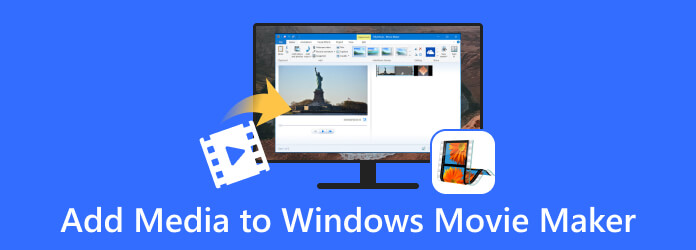
- Część 1. Znaczenie prawidłowego importu multimediów
- Część 2. Jak importować pojedyncze pliki multimedialne do programu Windows Movie Maker
- Część 3. Jak importować wiele plików w programie Windows Movie Maker
- Część 4. Nowy najlepszy program do tworzenia filmów dla systemu Windows i komputerów Mac
- Część 5. Często zadawane pytania dotyczące programu Windows Movie Maker
Część 1. Znaczenie prawidłowego importu multimediów
Prawidłowo wykonany import multimediów jest ważnym aspektem tworzenia projektów. Dzieje się tak w dziedzinie tworzenia filmów, projektowania graficznego, fotografii i wszelkich innych przedsięwzięć związanych z multimediami. Ten proces importowania powoduje przeniesienie zewnętrznych zasobów multimedialnych, takich jak filmy, klipy audio, obrazy i inne treści cyfrowe, które nadają się do edycji, manipulacji lub włączenia. Ponadto, oto wymienione powody, dla których właściwy import jest bardzo ważny.
- • Aby zachować jakość pliku multimedialnego.
- • Aby zachować spójność koloru pliku, proporcji, rozdzielczości i innych. Właściwy import sprawi, że będą nienaruszone.
- • Aby przepływ pracy był zorganizowany i efektywny.
Powyższe fakty mają zastosowanie wyłącznie w przypadku korzystania z programu Windows Movie Maker, o ile oprogramowanie obsługuje pliki multimedialne, które mają zostać zaimportowane.
Część 2. Jak importować pojedyncze pliki multimedialne do programu Windows Movie Maker
Jak zaimportować wideo do programu Windows Movie Maker
Windows Movie Maker obsługuje WMV, AVI, MP4, MOV, FLV, ASF, 3GP i DV-AVI. Upewnij się, że filmy, które chcesz zaimportować, są we wspomnianych formatach.
Krok 1Uruchom program Windows Movie Maker na pulpicie, aby uzyskać dostęp do jego interfejsu.
Krok 2Następnie przejdź do Strona główna zakładka i naciśnij Dodaj filmy i zdjęcia opcja.
Krok 3Wybierz plik multimedialny do przesłania z dysku lokalnego, a następnie kliknij Otwarte przycisk.
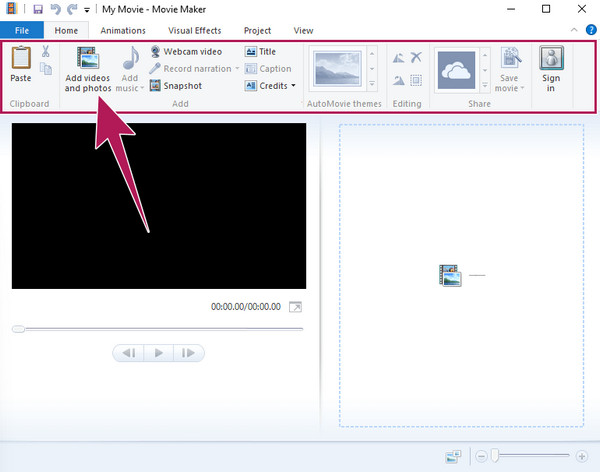
Jak dodać plik audio do programu Windows Movie Maker
Niestety program Windows Movie Maker nie umożliwia bezpośredniego przesłania pojedynczego pliku audio. Jeśli chcesz dodać plik audio, musisz najpierw przesłać film lub zdjęcie. Oznacza, że plik audio zaakceptowany do importu musi zostać scalony z plikiem wideo lub zdjęciem. Niemniej jednak Windows Movie Maker obsługuje następujące formaty audio: WMA, MP3, WAV, AIFF, M4A, AAC, OGG i FLAC.
Krok 1Naciśnij opcję Dodaj filmy i zdjęcia w oknie karty Plik i prześlij plik potrzebny do połączenia.
Krok 2Po przesłaniu pliku plik Dodaj muzykę opcja będzie dostępna. Oto jak dodać plik MP3 do programu Windows Movie Maker. Musisz kliknąć Dodaj muzykę i wybierz miejsce, w którym chcesz pobrać plik muzyczny — online lub z komputera.
Krok 3Załóżmy, że chcesz pobrać go ze swojego komputera. Wybierz plik i naciśnij Otwarte przycisk, jeśli tak jest.
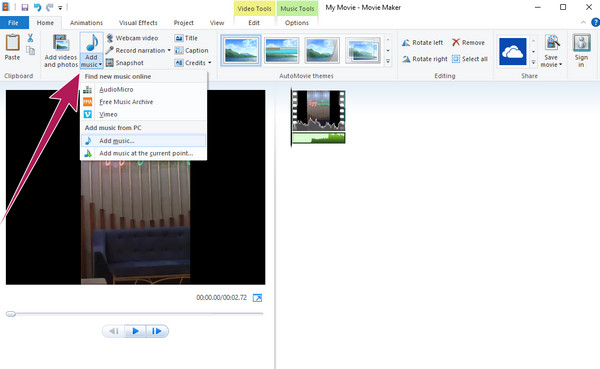
Uwaga: Oprócz wskazówki dotyczącej importowania plików multimedialnych do programu Windows Movie Maker istnieje więcej sztuczek, których możesz się nauczyć, aby lepiej poznać ten edytor wideo.
Rozszerzone czytanie:
Jak łatwo przekonwertować pliki Windows Movie Maker na MP4
Najlepszy sposób na poprawę jakości wideo w programie Windows Movie Maker
Jak odwrócić wideo w programie Windows Movie Maker [Kompletny przewodnik]
Część 3. Jak importować wiele plików w programie Windows Movie Maker
Załóżmy, że chcesz przesłać wiele plików multimedialnych do programu Windows Movie Maker. Będziesz musiał po prostu wykonać te same kroki powyżej, ale z dodatkowym pojedynczym krokiem, aby uwzględnić import zbiorczy. Kompletne kroki pomogą Ci przez to przejść.
Jak zaimportować zbiorczo plik MP4 do programu Windows Movie Maker
Krok 1Otwórz kreator filmów i kliknij Dodaj filmy i zdjęcia przycisk.
Krok 2Po dotarciu do folderu lokalnego kliknij i przytrzymaj CTRL i kliknij wszystkie pliki MP4, które chcesz przesłać. Pamiętaj, że możesz także utworzyć nowy folder dla plików, a następnie przesłać go.
Krok 3Nie zapomnij kliknąć Otwarte przycisk, aby przenieść wybrane pliki do kreatora filmów.
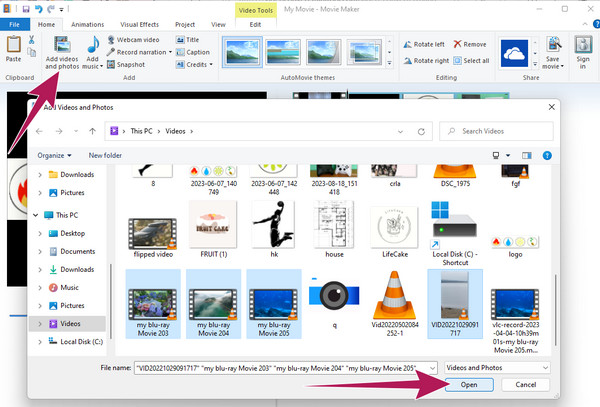
Część 4. Nowy najlepszy program do tworzenia filmów dla systemu Windows i komputerów Mac
Ponieważ zaprzestano aktualizacji programu Windows Movie Maker, opracowaliśmy plan przedstawienia najnowszego najlepszego twórcy filmów, który przejął koronę WMM: Tipard Video Converter Ultimate. Jest to najlepszy konwerter wideo z niesamowitym narzędziem do tworzenia filmów w ramach jego wspaniałych funkcji. Do dodania są potężne narzędzia, które mogą upiększyć każdy rodzaj wideo i audio. Dobrze, że oferuje narzędzie do ulepszania wideo, za pomocą którego można usunąć szumy, zoptymalizować jasność i kontrast, zwiększyć rozdzielczość i zmniejszyć efekt drżenia filmów.
Tymczasem jego wspaniałe narzędzie do tworzenia MV zapewni Ci wiele wspaniałych motywów. Oprócz tej rozkoszy dostępne są gotowe ustawienia, które pomogą Ci dostosować film do żądanego formatu, rozdzielczości, jakości, liczby klatek na sekundę, ścieżki dźwiękowej, filtrów, znaku wodnego, orientacji i wielu innych. Chcesz zobaczyć jak działa Tipard Video Converter Ultimate? Zobacz zatem poniższe kroki.
Krok 1Pracę rozpocznij od zainstalowania programu Movie Maker. Następnie w głównym interfejsie przejdź do MV zakładka menu. Klikając Dodaj możesz dodać materiał filmowy, który chcesz wykorzystać w swoim filmie.
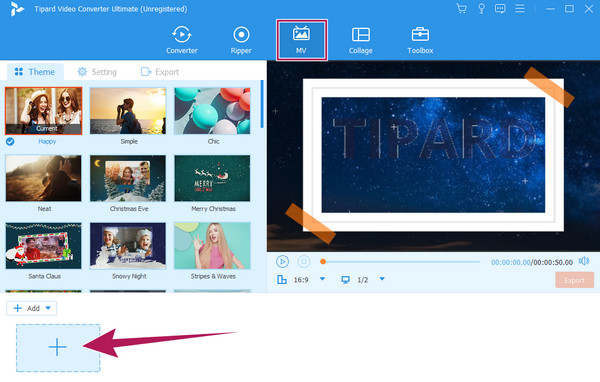
Krok 2Następnie należy wybrać żądany Motyw używać. Następnie, jeśli chcesz dodać filtry i wprowadzić pewne dostosowania, kliknij przycisk Edytuj przycisk. W przeciwnym razie przejdź do Oprawa menu.
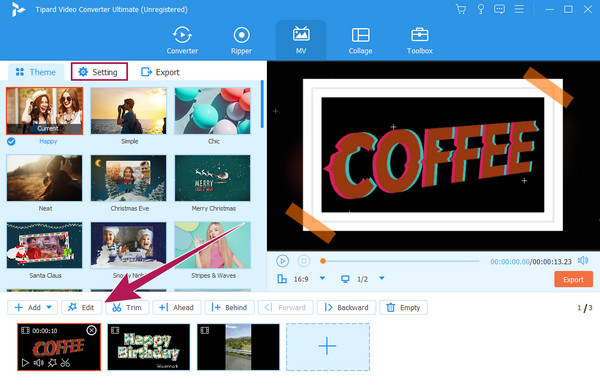
Krok 3Na Oprawa menu, wykonaj żądane ustawienia wstępne dla swoich opcji. Po ustaleniu żądanej konfiguracji przejdź do Export menu.
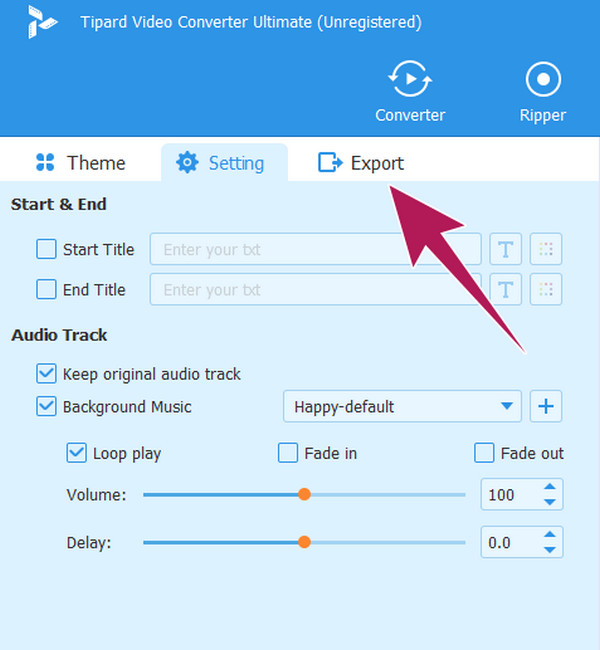
Krok 4Po osiągnięciu Export możesz wprowadzić pewne modyfikacje techniczne w swoich wynikach. Następnie naciśnij Kliknij Export przycisk, aby zapisać i wyeksportować nowo utworzony film.
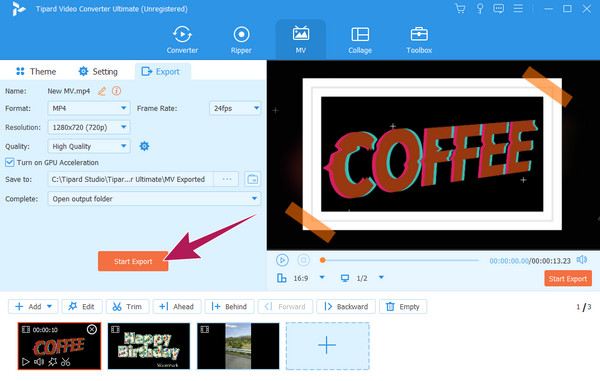
Część 5. Często zadawane pytania dotyczące programu Windows Movie Maker
Dlaczego wycofano program Windows Movie Maker?
Istnieje kilka czynników, które spowodowały jego wycofanie, takich jak przestarzała technologia, konkurencja i skupienie się Microsoftu na innych produktach.
Czy program Windows Movie Maker nadal istnieje?
Tak, nadal istnieje na niektórych komputerach stacjonarnych z systemem Windows, chociaż przestał tworzyć aktualizacje w 2017 roku.
Czy Windows Movie Maker jest lepszy od iMovie?
Porównanie dwóch twórców filmów zależy od Twoich potrzeb jako użytkownika. Oprócz specyficznej obsługi platform, mają one również swoje zalety. Ponieważ jednak iMovie nie przestało się aktualizować, można śmiało powiedzieć, że jest obecnie uważany za potężniejszego narzędzia do tworzenia filmów niż Windows Movie Maker.
Wnioski
W tym artykule pokazano, jak dodać muzykę i wideo do programu Windows Movie Maker. Dlatego też, jeśli na Twoim komputerze nadal znajduje się oprogramowanie, możesz rozszerzyć jego wykorzystanie, oprócz tego, czego się tutaj nauczyłeś. Nie spodziewaj się jednak, że udostępni Ci niektóre z najnowszych i zaawansowanych narzędzi. Ale możesz użyć Tipard Video Converter Ultimate jeśli potrzebujesz zaawansowanych funkcji i funkcji do tworzenia filmów.







